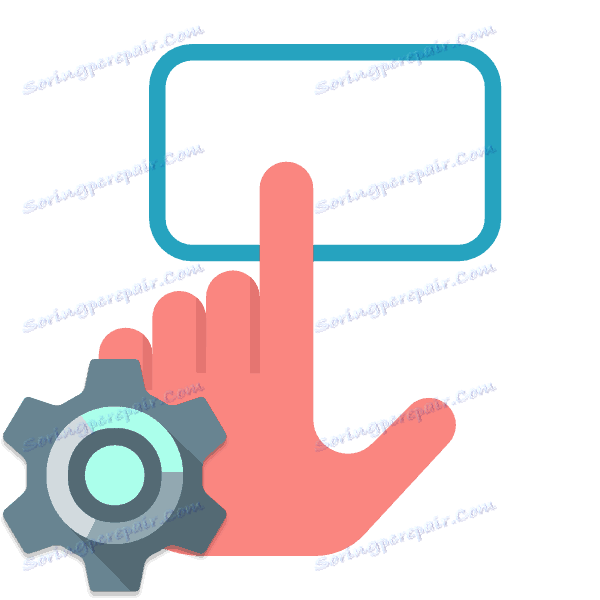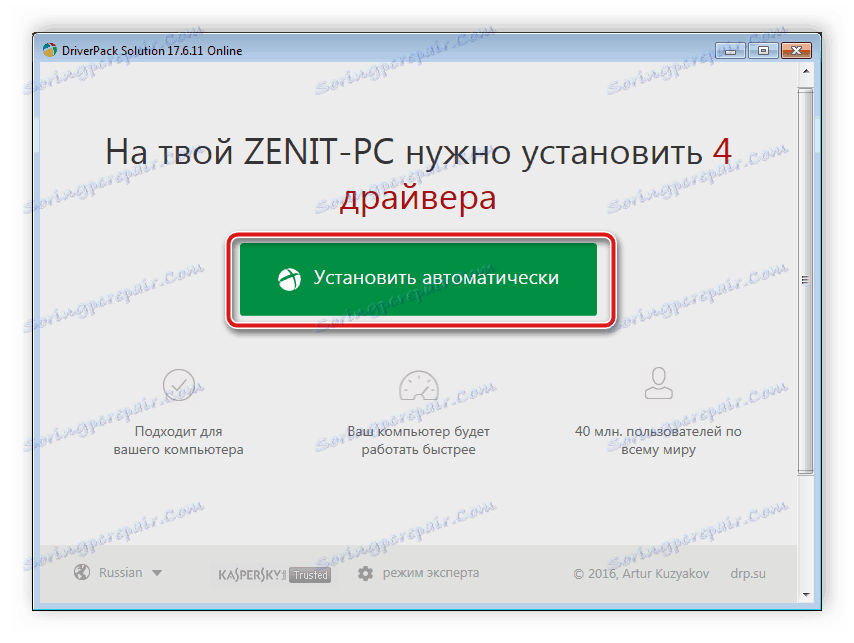إعداد لوحة اللمس على جهاز كمبيوتر محمول
تحتوي أجهزة الكمبيوتر المحمولة على أجهزة إدخال مدمجة تستبدل لوحة المفاتيح والماوس. بالنسبة لبعض المستخدمين ، تعد لوحة اللمس معدات مريحة تمامًا ، مما يسمح لك بالتعامل مع نظام التشغيل بسهولة. ومع ذلك ، في معظم الحالات ، لا يمكن القيام بأي إعدادات إضافية. كل مستخدم يعرضهم لأنفسهم لجعل العمل في الكمبيوتر المحمول مريحًا قدر الإمكان. دعونا نلقي نظرة فاحصة على هذا الموضوع ولمس أهم المعايير التي ينبغي الانتباه إليها أولاً.
محتوى
تخصيص لوحة اللمس على جهاز كمبيوتر محمول
في هذه المقالة ، قسمنا العملية بأكملها إلى عدة خطوات لتسهيل عملية تكوين جهاز شامل. نوصيك بمتابعة كل شيء بالترتيب ، مما يؤدي إلى كشف الميزات المريحة.
انظر أيضا: كيفية اختيار الفأرة لجهاز كمبيوتر
الخطوة 1: العمل التمهيدي
قبل المتابعة إلى الإعداد نفسه ، يجب التأكد من أن كل شيء جاهز لذلك. بدون برنامج ، لن يكون للوحة اللمس وظيفة كاملة ، بالإضافة إلى ذلك ، يجب تنشيطها. في المجموع ، تحتاج إلى تنفيذ إجراءين:
- تثبيت برنامج التشغيل. يمكن أن تعمل لوحة اللمس بشكل طبيعي بدون برنامج خاص من المطور ، ولكنك لن تتمكن من تكوينها. ننصحك بالذهاب إلى الموقع الإلكتروني الرسمي للشركة المصنعة ، والعثور على طراز الكمبيوتر المحمول الخاص بك وتنزيل برنامج التشغيل. إذا لزم الأمر ، يمكنك عرض طراز الكمبيوتر المحمول أو لوحة اللمس المثبتة من خلال البرامج التي تعرض تكوين جهاز الكمبيوتر.
انظر أيضا: برامج لتحديد الكمبيوتر وأجهزة الكمبيوتر المحمول
لا تزال هناك طرق بديلة ، على سبيل المثال ، برنامج لتثبيت برامج التشغيل تلقائيًا أو البحث حسب معرف الجهاز. يمكن العثور على تعليمات مفصلة حول هذه الموضوعات في المقالة أدناه.
![تثبيت برنامج التشغيل عن طريق DriverPackSolution]()
مزيد من التفاصيل:
أفضل برنامج لتثبيت برامج التشغيل
كيفية تحديث برامج التشغيل على جهاز الكمبيوتر الخاص بك باستخدام برنامج DriverPack Solutionلأصحاب أجهزة الكمبيوتر المحمولة ASUS و Eyser لدينا مقالات منفصلة على الموقع.
المزيد: تنزيل برنامج تشغيل لوحة اللمس لأجهزة الكمبيوتر المحمولة ASUS أو أيسر
- إدراج. في بعض الأحيان لبدء العمل باستخدام لوحة اللمس ، من الضروري تنشيطه في نظام التشغيل. للحصول على معلومات حول كيفية القيام بذلك ، اقرأ المادة من مؤلف آخر على الرابط التالي.
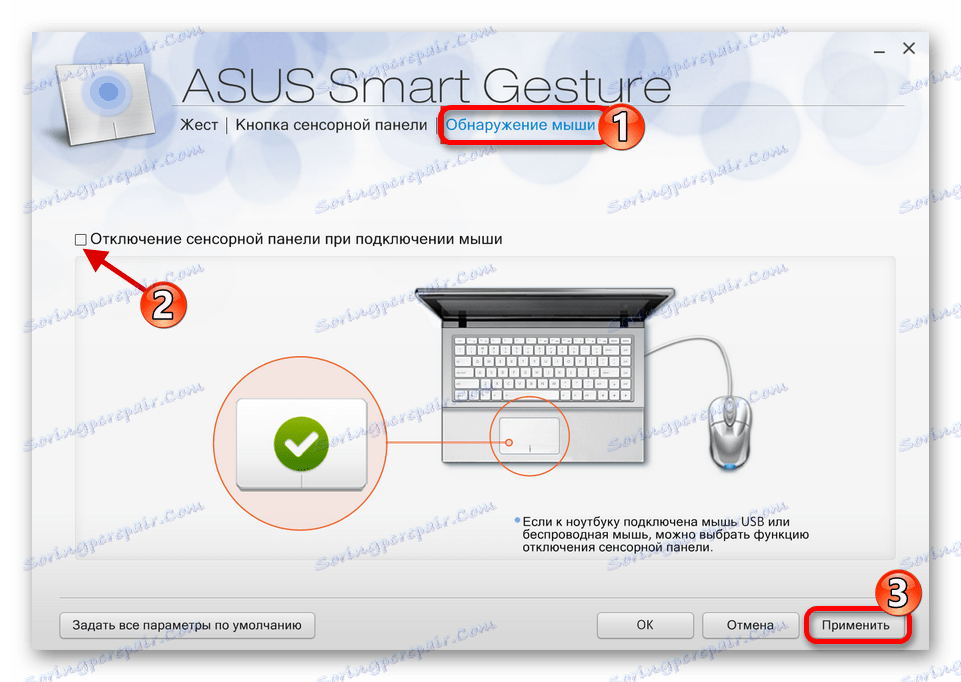
مزيد من التفاصيل: تشغيل TouchPad في Windows
الخطوة 2: إعداد برنامج التشغيل
الآن وقد تم تثبيت البرنامج الخاص بلوحة اللمس ، يمكنك البدء في تكوين معلماته لأن ذلك سيكون مناسبًا. يكون الانتقال إلى التحرير كما يلي:
- افتح "ابدأ" وحدد "لوحة التحكم" .
- ابحث عن "الماوس" وانتقل إلى هذا القسم.
- انتقل إلى علامة التبويب "لوحة اللمس" وانقر على زر "خيارات" .
- سترى نافذة من البرامج المثبتة مسبقًا. وهنا بعض المتزلجون ووظائف مختلفة. كل يرافقه وصف منفصل. قراءتها وتعيين القيم التي ستكون مريحة. يمكن التحقق من التغييرات على الفور في العمل.
- في بعض الأحيان هناك ميزات إضافية في البرنامج. تذكر للتحقق بها وتعديلها.
- بالإضافة إلى ذلك ، انتبه إلى معلمة منفصلة تعمل على تعطيل لوحة اللمس عند توصيل الماوس.
- في علامة التبويب "خيارات الفهرس" ، تتغير سرعة الحركة ، والموقع الأولي في مربع الحوار والرؤية. تحقق من كل شيء ، وضع خانات الاختيار اللازمة وتحريك المنزلق إلى وضع مريح.
- في "أزرار الماوس" ، يتم تحرير تكوين الأزرار ، وسرعة النقر المزدوج والالتصاق. بعد الانتهاء من التلاعب ، تذكر تطبيق التغييرات.
- الإعداد الأخير هو مستحضرات التجميل. علامة التبويب "المؤشرات" مسؤولة عن ظهور المؤشر. لا توجد توصيات هنا ، يتم اختيار الخصائص على وجه التحديد لتفضيلات المستخدم.
- من خلال قائمة "ابدأ" ، انتقل إلى "لوحة التحكم" .
- اختر "خيارات المجلد" .
- في علامة التبويب "عام" ، ضع نقطة بالقرب من العنصر المطلوب في قسم "نقرات الماوس" .
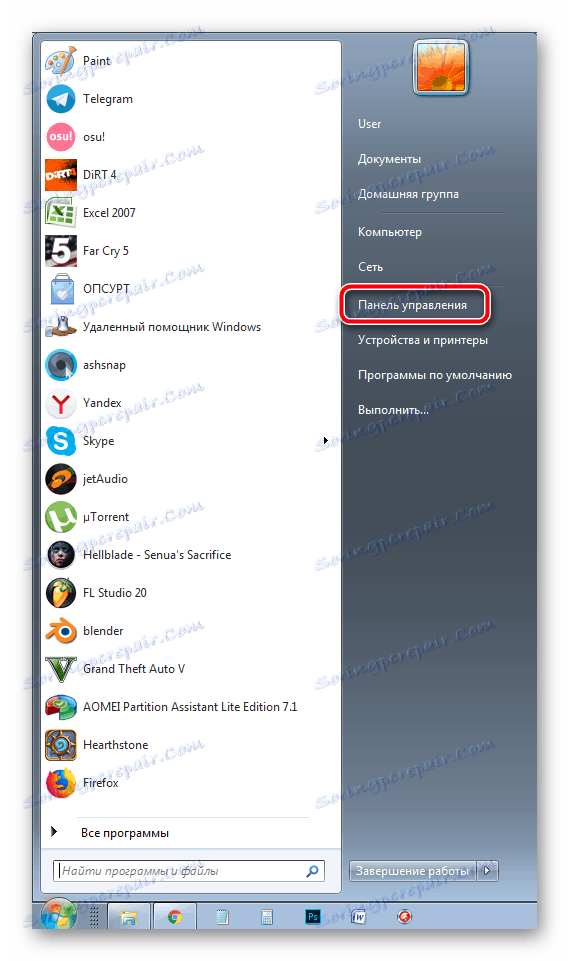
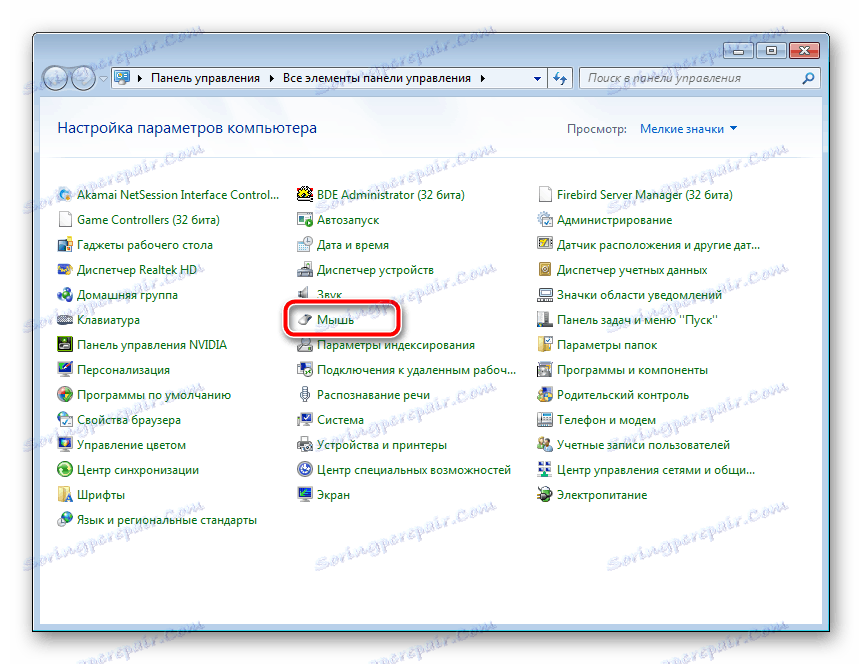
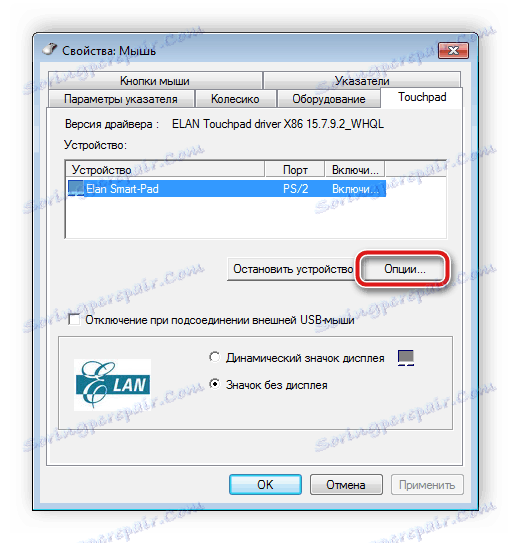
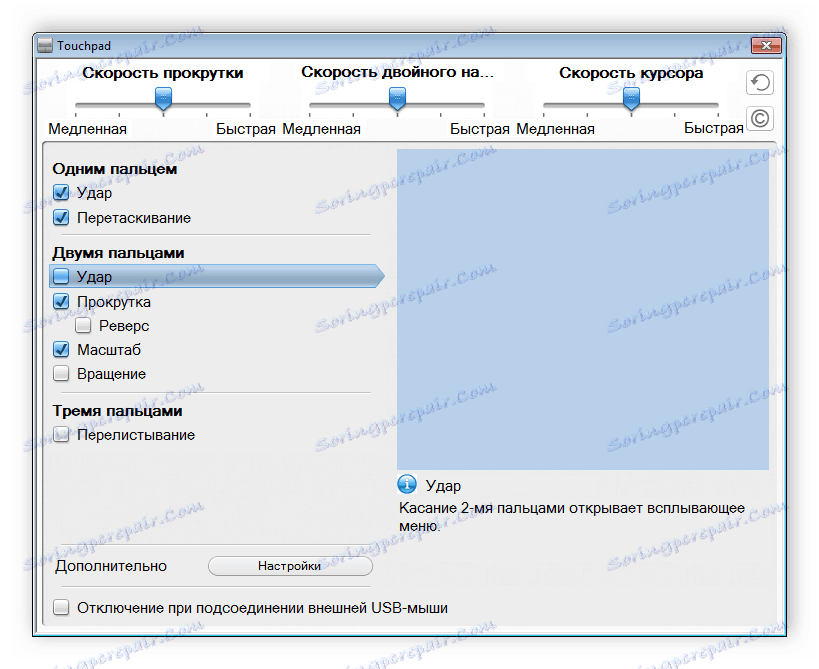
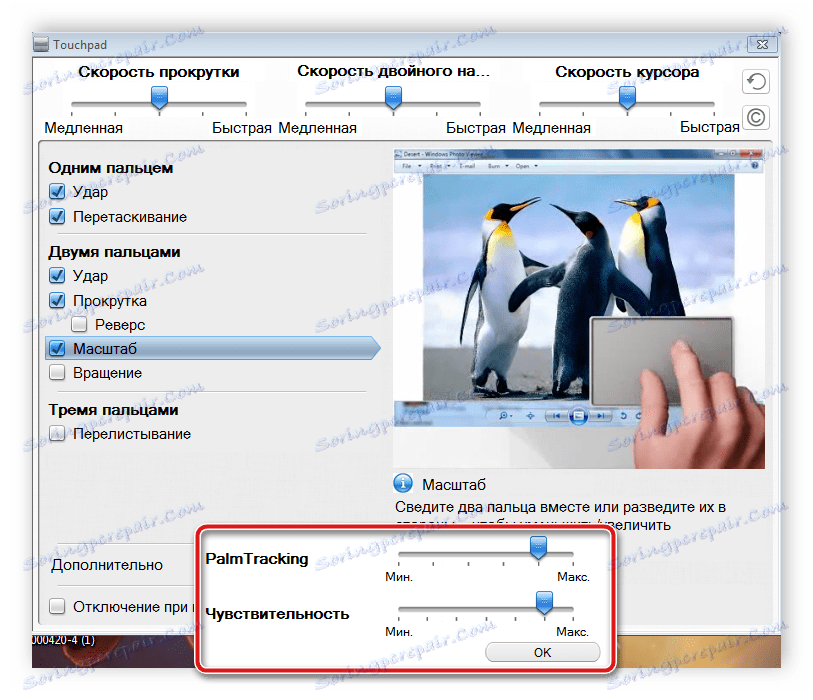
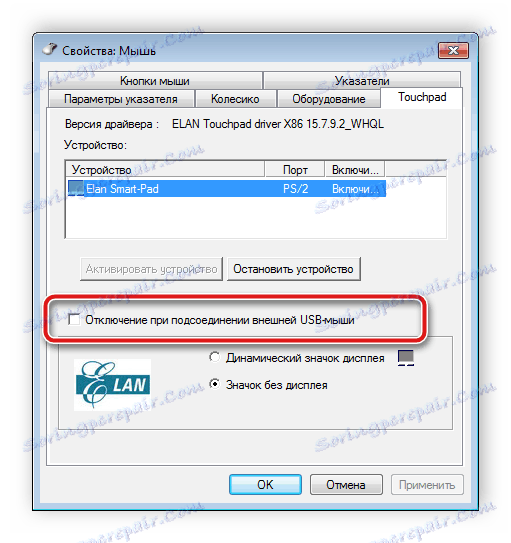
تختلف جميع الشركات المصنعة للبرامج لإدارة الجهاز ، ولكنها تحتوي على واجهة مشابهة. في بعض الأحيان يتم تنفيذه بطريقة مختلفة قليلاً - يتم التحرير من خلال قائمة الخصائص. يمكن العثور على التعليمات التفصيلية للعمل مع هذا السائق في المقالة الموجودة على الرابط أدناه.

مزيد من التفاصيل: إعداد لوحة اللمس على كمبيوتر محمول يعمل بنظام التشغيل Windows 7
الخطوة 3: تكوين الماوس
بعد تغيير الخصائص الضرورية للبرنامج ، ننصحك بالنظر في علامات التبويب الأخرى في قائمة التحكم بالماوس. هنا سوف تجد الإعدادات التالية:
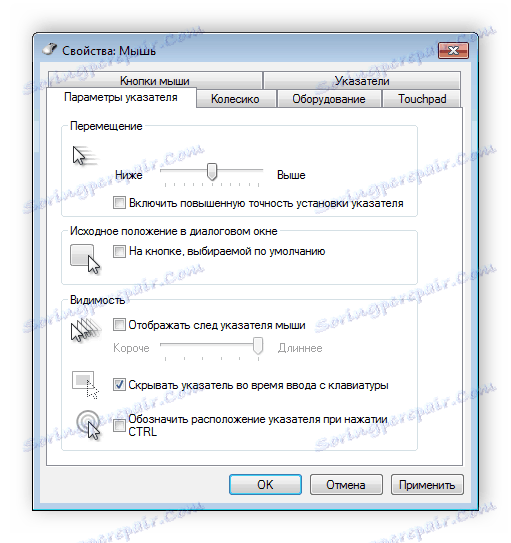
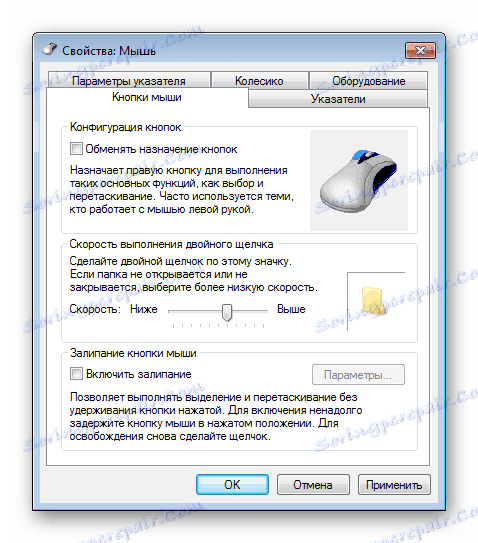
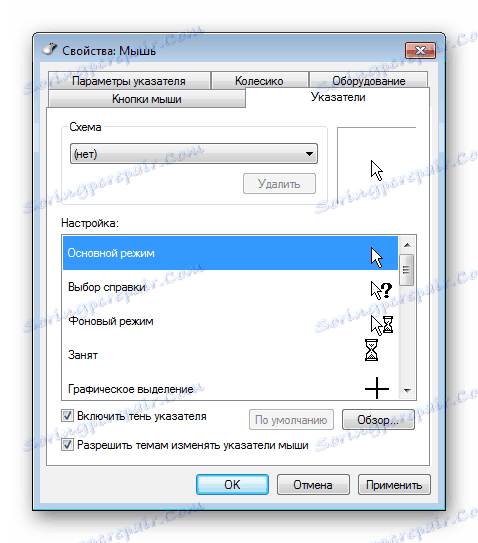
الخطوة 4: خيارات المجلد
يبقى أن تقوم بمعالجة صغيرة ، والتي ستسمح لك بالعمل بشكل مريح مع المجلدات. يمكنك اختيار فتح مجلد بنقرة واحدة أو مرتين. للانتقال إلى هذا الإعداد ، يلزمك إجراء الإرشادات التالية:
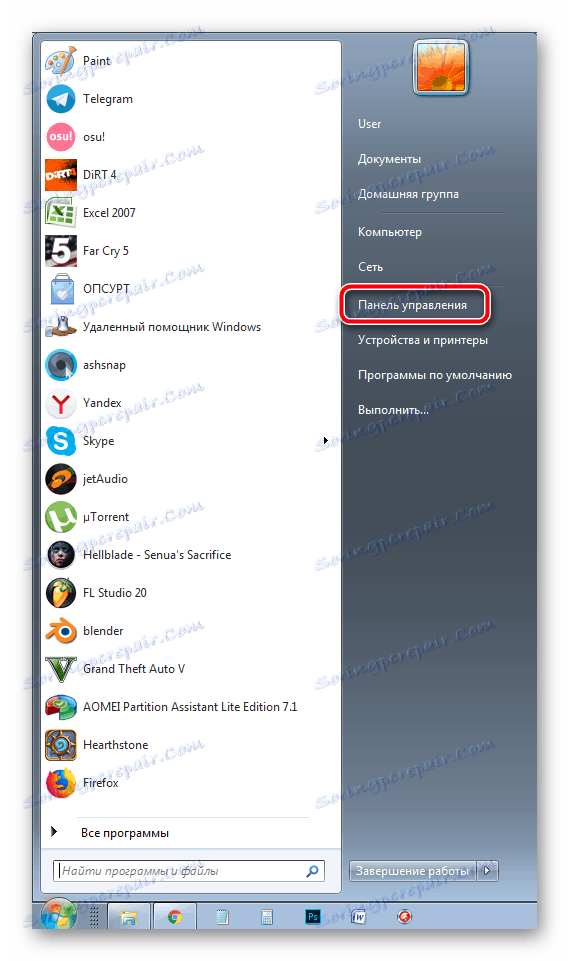
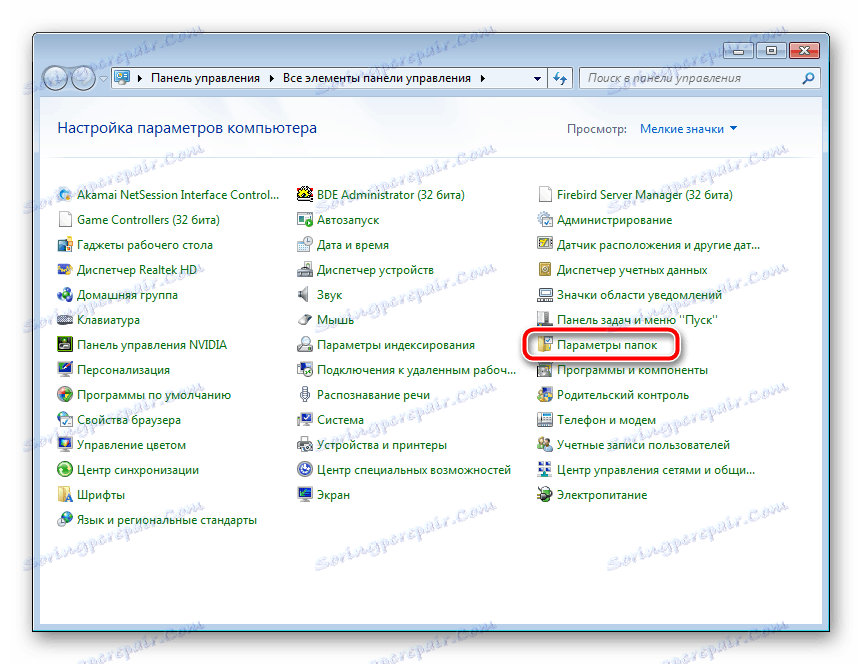
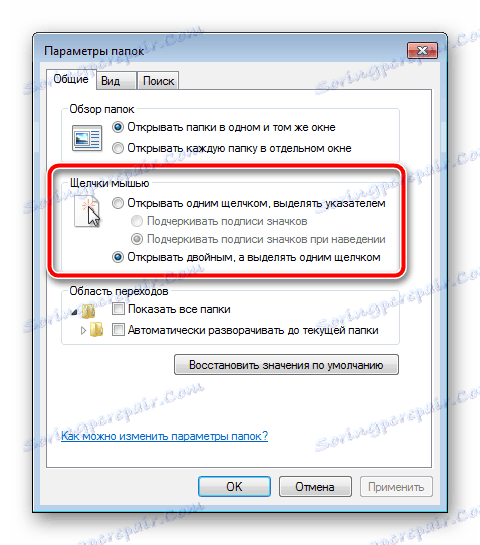
يبقى فقط لتطبيق التغييرات ويمكنك المتابعة مباشرة للعمل مع نظام التشغيل.
تعلمتم اليوم عن إعداد لوحة اللمس على كمبيوتر محمول. نأمل أن تكون مقالتنا مفيدة لك ، لقد قمت بفرز كافة الوظائف وقمت بتثبيت التكوين الذي يجعل عملك على الجهاز مريحًا قدر الإمكان.
انظر أيضا: تعطيل لوحة اللمس على جهاز كمبيوتر محمول